Som i tilfelle av Windows 8, lar etterfølgeren Windows 8.1 deg også tilpasse bakgrunnsfargen på påloggingsskjermen, skjermen som vises rett etter låseskjermbildet, og viser navnene på brukerkonto, bilde og avbryt.
Mens man alltid kan endre standardfargen på påloggingsskjermen ved å bytte til startskjermbildet, åpner Innstillinger sjarm, og deretter klikke på Tilpass alternativet, når du endrer påloggingsskjermens bakgrunn, endres også bakgrunnsfargen for Startskjermbildet.

Med andre ord bruker Windows den samme bakgrunnsfargen som du har angitt for startskjermbildet som bakgrunnsfarge på logonskjermbildet. Det er, du kan ikke angi separate farger for bakgrunnen for startskjermen og påloggingsskjermbildet. Men hvis du har konfigurert Windows 8.1 til å bruke bakgrunnsbilde som startskjermbakgrunn, kan du bruke separate farger for Start og påloggingsskjerm uten hjelp av tredjepartsverktøy.
Brukere som bruker en av bakgrunnene som sendes med Windows 8.1 som startskjermbakgrunn og vil ha separate farger for Start og påloggingsskjerm, må bruke et tredjepartsverktøy som heter Startskjermfargetuner.
Start Screen Color Tuner er et nytt verktøy utgitt av vår venn på WinAero for å hjelpe Windows 8.1-brukere har separate farger for både Startskjerm og påloggingsskjerm. De av dere har oppgradert fra Windows 8, ville vite at et lignende verktøy som heter Log-In Screen Color Changer, er tilgjengelig for samme jobb. Men ifølge utvikleren fungerer det gamle verktøyet ikke i Windows 8.1, og man må bruke Startskjermfargetuner for jobben.
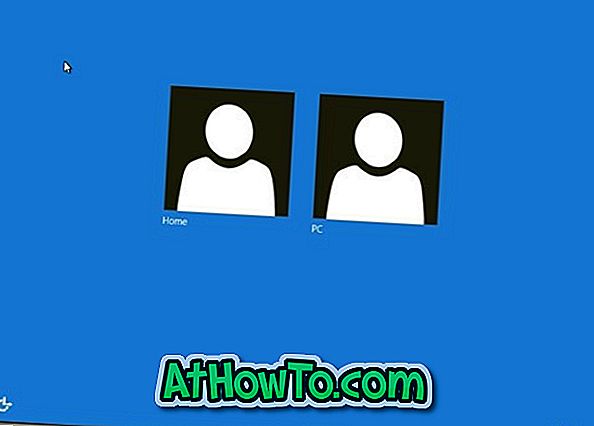
Bruke Startskjerm Fargetuner er ganske enkelt. Last ned startskjermfargeveksler zip-fil (nedlastingslenk som er nevnt på slutten av dette innlegget), trekk ut innholdet i zip-filen for å få to mapper med tittelen x86 og x64, avhengig av hvilken versjon av Windows 8.1 du kjører, kjør startskjermen Farge Tuner kjørbar i x86 eller x64-mappen, klikk på fargeboksen ved siden av fargevalg for påloggingsskjermbildet, velg en farge fra de tilgjengelige fargene, klikk på OK-knappen, og til slutt klikker du Ja-knappen når du ser UAC-ledeteksten for å angi en Ny farge som bakgrunn på påloggingsskjermen.
Som du kan se i bildet ovenfor, lar Startskjermfargetuner deg å sette en farge for Startskjermbakgrunn også.
Alternativer er tilgjengelige for å tilbakestille påloggingsskjermfargen til standard og også eksportere registernøkkelen med den nye fargen, slik at du raskt kan importere denne filen til en annen Windows 8.1-PC og ha samme farge som påloggingsbakgrunn.
Vær oppmerksom på at det ikke er mulig å angi et bilde som loggingsskjermbakgrunn i Windows 8 og Windows 8.1, når du skriver denne artikkelen.
Last ned startskjermfargertuner














